КОМПАС-3D v17 Home. Основы 3D-проектирования. Часть 13. Планер
Сначала создаём эскизы и другую компоновочную геометрию.
Фюзеляж
Создаём носовую часть.Создадим эскиз на плоскости ZX. Строим коническую кривую с коэффициентом 0,4. Запускаем команду «Авторазмер». Проставляем горизонтальный размер 100 и вертикальный размер 10 как на изображении. Запускаем команду «Выравнивание». Запускаем режим «Отображать степени свободы». Выравниваем точки между собой и относительно начала координат как на рисунке. Все степени свободы должны быть погашены. Выходим из режима эскиза.Создадим ещё один эскиз на плоскости ZX. Строим коническую кривую с коэффициентом 0,4 из конечной точки прошлой кривой. Строим вертикальный размер 20 как на рисунке. Запускаем команду «Выравнивание».Выравниваем точки между собой и относительно начала координат как на рисунке. Все степени свободы должны быть погашены. Выходим из режима эскиза.Создадим эскиз на плоскости XY. Строим коническую кривую с коэффициентом 0,5 из точки пересечения двух предыдущих эскизов. Ставим размер как на картинке и выравниваем точки, как делали ранее. Выходим из режима эскиза.Запускаем команду «Смещённая плоскость», строим плоскость на расстоянии 75 мм от плоскости ZY. Запускаем команду «Точка на пересечении».Указываем плоскость и первый эскиз, жмём колесо (среднюю кнопку) мыши.Указываем плоскость и второй эскиз, жмём колесо (среднюю кнопку) мыши.Указываем плоскость и третий эскиз, запускаем команду «Создать эскиз».Создаём эскиз на смещенной плоскости. Проецируем в него точки.Располагаем эскиз нормально к экрану. Строим из спроецированных точек две конические кривые с коэффициентом 0,5. Запускаем команду «Выравнивание».Выравниваем точки пересечения конических кривых со спроецированными точками. Выходим из режима эскиза.Создадим ещё один эскиз на плоскости ZY. Проецируем в эскиз вершины конических кривых.Строим из спроецированных точек две конические кривые с коэффициентом 0,5, выравниваем их. Выходим из режима эскиза.Создаём на плоскости ZX эскиз как на картинке. Выходим из режима эскиза.
Хвостовая часть
Создаём на плоскости ZX эскиз, строим произвольный отрезок и произвольную дугу.Ставим вертикальный размер 9 мм от начала координат до левой вершины отрезка. Строим касательность между отрезком и дугой.Ставим размер из начала координат до отрезка 50 мм, строим отрезок из начала координат до свободного края дуги, меняем его стиль на осевую и делаем его горизонтальным, с помощью команды «Выравнивание».Запускаем команду «Точка на кривой». Указываем горизонтальный отрезок и центр дуги.Ставим из начала координат до крайней точки дуги размер 250, затем между двумя отрезками ставим угловой размер 1,5 градуса. Выходим из режима эскиза.
Крыло
Для создания крыла обычно применяют специальные заранее рассчитанные профили, в рамках нашего урока построение крыла упрощено.
Создаём на плоскости ZX эскиз, строим четыре произвольные конические кривые с коэффициентом 0,5, примерно как на рисунке.Выравниваем точки, как показано на рисунке.Расставляем размеры относительно начала координат. Выходим из режима эскиза.Строим смещённую плоскость на расстоянии 275 мм относительно плоскости ZX.Создаём в плоскости новый эскиз. Строим четыре произвольные конические кривые с коэффициентом 0,5, выравниваем точки примерно как на рисунке.Расставляем размеры относительно начала координат. Выходим из режима эскиза.
[SIZE=2]Хвостовое оперение
Запускаем команду «Плоскость под углом», строим плоскость под углом 45 градусов относительно плоскости ZX и оси X.Создаём в плоскости новый эскиз. Строим четыре произвольные конические кривые с коэффициентом 0,5, выравниваем точки, примерно как на рисунке.Проставляем размеры как на рисунке. Размер 215 мм задан от начала координат. Выходим из режима эскиза.
Начинаем обшивать всё поверхностями
Переключаемся на набор «Каркас и поверхности», выбираем команду «Отрезок по координатам». Соединяем отрезками края профилей крыла как на рисунке. Запускаем команду «Поверхность по сети кривых».Фюзеляж
Указываем две верхние горизонтальные кривые носовой части.Переключаемся на направление V. Указываем две вертикальные кривые носовой части и вершину, в которой пересекаются горизонтальные кривые. Раскрываем группу «Сопряжения».Выбираем первую границу. Указываем плоскость ZX и ставим условие — «Перпендикулярно».Выбираем третью границу. Указываем плоскость XY и ставим условие — «Перпендикулярно».Выбираем четвёртую границу. Указываем плоскость ZY и ставим условие — «Перпендикулярно». Создаём поверхность. По аналогии строим нижнюю поверхность носовой части. Ставим для первой границы условие «Касательность к предыдущей поверхности». Для остальных указываем условие «Перпендикулярность» как для предыдущей поверхности. Запускаем команду «Поверхность вращения».Указываем эскиз хвостовой части, устанавливаем тип построения «Тороид», угол 180 градусов. При необходимости сменим направление. Запускаем команду «Разбиение поверхности».Указываем поверхность вращения и плоскость XY. Запускаем команду «Поверхность соединения».Для удобства скрываем эскизы. Указываем ребро верхней поверхности носовой части и верхнее ребро поверхности вращения как на изображении. Ставим условие «Гладкость» для обеих границ и общее натяжение 75%. Создаём поверхность.Аналогично указываем ребро нижней поверхности носовой части и нижнее ребро поверхности вращения как на изображении. Ставим условие гладкость для обоих границ и общее натяжение 75%. Создаём поверхность.Запускаем команду «Поверхность по сечениям». Включаем видимость эскизов. Указываем профили крыла, раскрываем группу «Направляющие кривые».Указываем отрезки в качестве направляющих, создаём поверхность.Запускаем команду «Поверхность выдавливания», строим поверхность выдавливания на 60 мм на основе эскиза хвостового оперения. Запускаем команду «Разбиение поверхности».Указываем верхнюю поверхность носовой части и угловой эскиз. Запускаем команду «Усечение поверхности».Указываем поверхность по сечениям в качестве поверхности, затем верхнюю поверхность соединения в качестве секущего объекта. Создаём операцию.Теперь наоборот указываем верхнюю поверхность соединения в качестве поверхности, затем поверхность по сечениям в качестве секущего объекта. Создаём операцию.Указываем поверхность выдавливания в качестве поверхности, затем поверхность вращения в качестве секущего объекта. Поверхность выдавливания удобно выбрать в прозрачном дереве. Создаём операцию.Теперь наоборот указываем поверхность вращения в качестве поверхности, затем поверхность выдавливания в качестве секущего объекта. Создаём операцию.
На этом построение можно было бы завершить, добавив заплатки на крыло и киль, отзеркалить и сшить объект, но лучше продолжить и сделать красивые законцовки крыла и хвоста.
Законцовки
Запускаем команду «Отрезок по координатам». Указываем края профиля крыла, создаём отрезок.Указываем края хвостового профиля, запускаем команду «Плоскость через ребро параллельно/перпендикулярно грани».Устанавливаем положение «Перпендикулярно грани». Укажем построенный на крыле отрезок и плоскость ZX. Создаём плоскость.Укажем построенный на хвосте отрезок и наклонную плоскость. Создаём плоскость.Создаём на плоскости крыла эскиз. Строим эскиз как на изображении. Коэффициент в конической кривой — 0,5. Выходим из режима эскиза.Запускаем команду «Плоскость через ребро параллельно/перпендикулярно грани». Устанавливаем положение «Перпендикулярно грани». Указываем плоскость крыла и отрезок как на рисунке. Запускаем команду «Разбиение поверхности».Указываем поверхность по сечениям и построенную плоскость. Запускаем команду «Создание эскиза».Создаём на построенной ранее перпендикулярной плоскости эскиз. Строим между вершиной ребра разбиения и краем эскиза произвольную коническую кривую с коэффициентом 0,5.Выравниваем кривую. Выходим из режима эскиза.Запускаем команду «Поверхность по сети кривых». Указываем ребро поверхности по сечениям и отрезок в эскизе.Переключаемся на направление V. Указываем коническую кривую и короткий отрезок в эскизе. Создаём поверхность.Указываем ребро поверхности по сечениям и точку пересечения конической кривой и поверхности по сечениям.Переключаемся на направление V. Указываем ребро поверхности по сечениям и коническую кривую. Создаём поверхность.Запускаем команду «Зеркальный массив». Указываем построенные поверхности и плоскость крыла. Создаём массив.Создаём эскиз на хвостовой плоскости.Строим эскиз как на рисунке.Проделываем с законцовкой хвостового оперения те же действия, что и с законцовками крыльев.Запускаем команду «Сшивка» и выделяем все ранее построенные поверхности. Создаём сшивку.Запускаем команду «Зеркальный массив» Указываем сшивку поверхности и плоскость ZX.Запускаем команду «Сшивка» и выделяем обе поверхности. Активируем опцию «Создавать тело». Создаём сшивку.Сохраняем планер в Stl с использованием следующих настроек: Поздравляю, вы создали планер! В прошлых уроках мы познакомились с основами твердотельного и поверхностного и листового моделирования в КОМПАС-3D v17 Home, а также создали колесо, мыльницу, скребок, переходник, шильдик, шаблон, маркер, держатель, ёмкость и карман для пульта. Ознакомьтесь с прошлыми уроками, если вы их не видели - знания в курсе даются постепенно.
Еще больше интересных статей
И снова Новый Год не за горами!
Подпишитесь на автора
Подпишитесь на автора, если вам нравятся его публикации. Тогда вы будете получать уведомления о его новых статьях.
Отписаться от уведомлений вы всегда сможете в профиле автора.
Создание модели параметрического шкива GT2 в Компас-3Д
Подпишитесь на автора
Подпишитесь на автора, если вам нравятся его публикации. Тогда вы будете получать уведомления о его новых статьях.
Отписаться от уведомлений вы всегда сможете в профиле автора.
Книга для конструкторов, проектирующих для FDM
Подпишитесь на автора
Подпишитесь на автора, если вам нравятся его публикации. Тогда вы будете получать уведомления о его новых статьях.
Отписаться от уведомлений вы всегда сможете в профиле автора.
Хочу представить новую книгу по FDM 3D-печати. Книга может быть полез...

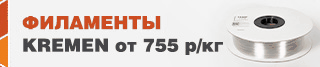

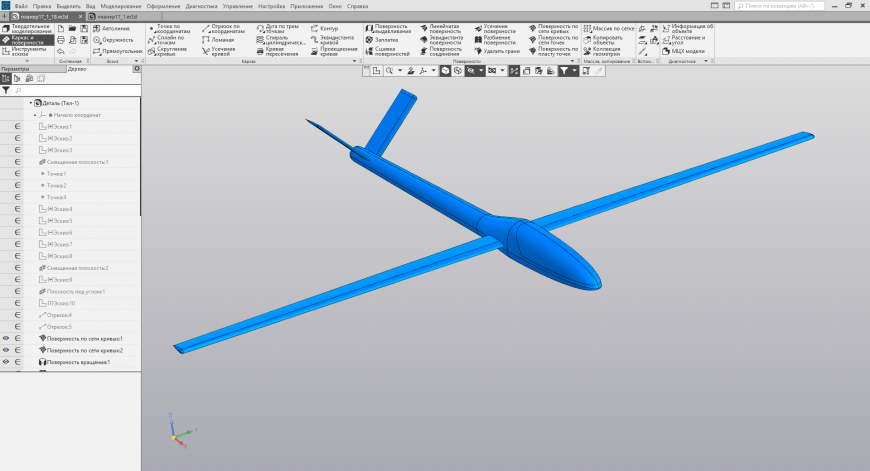

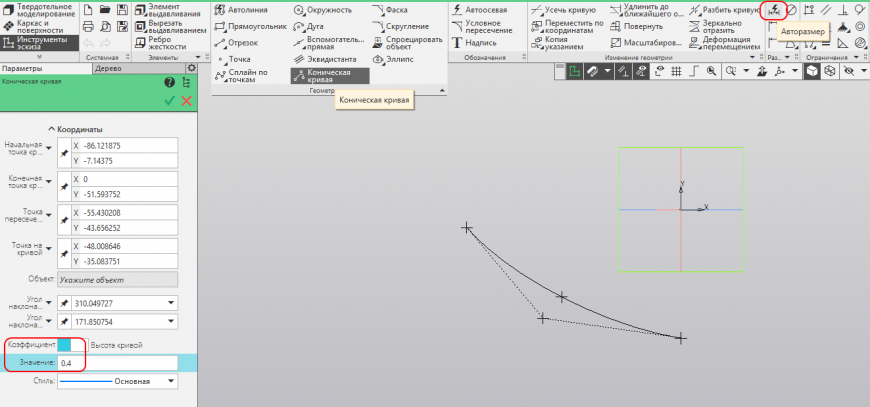
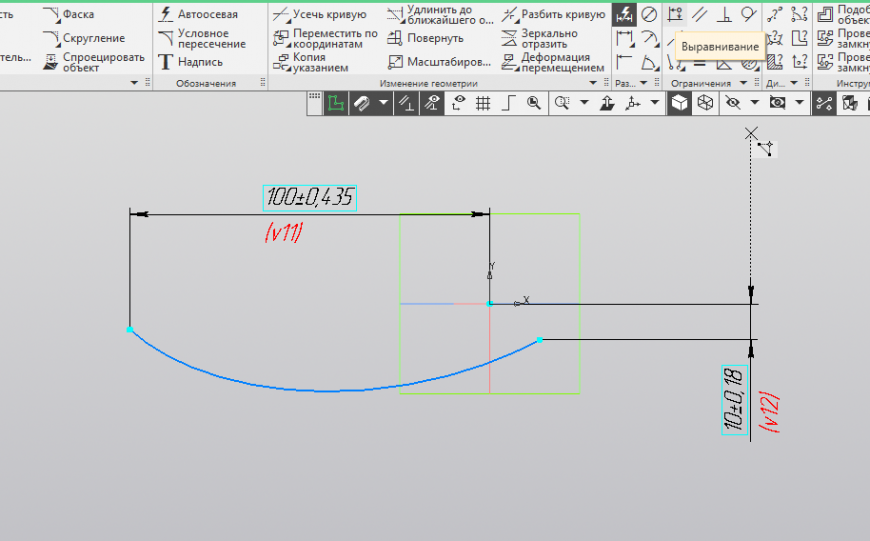
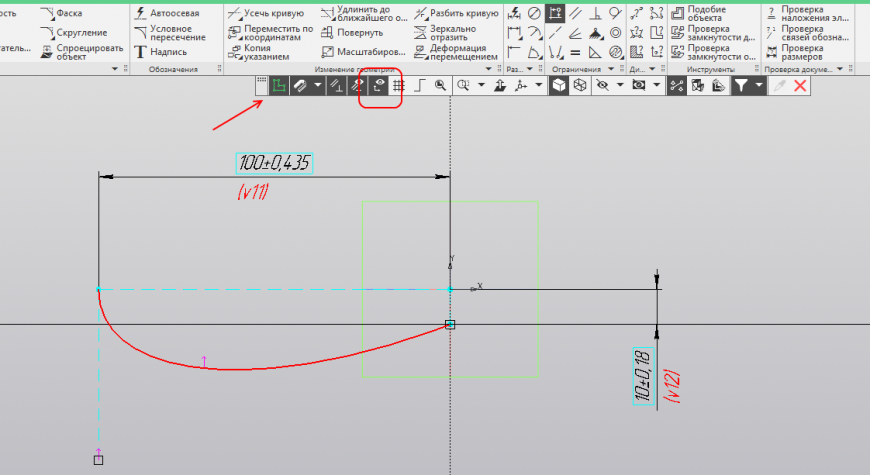
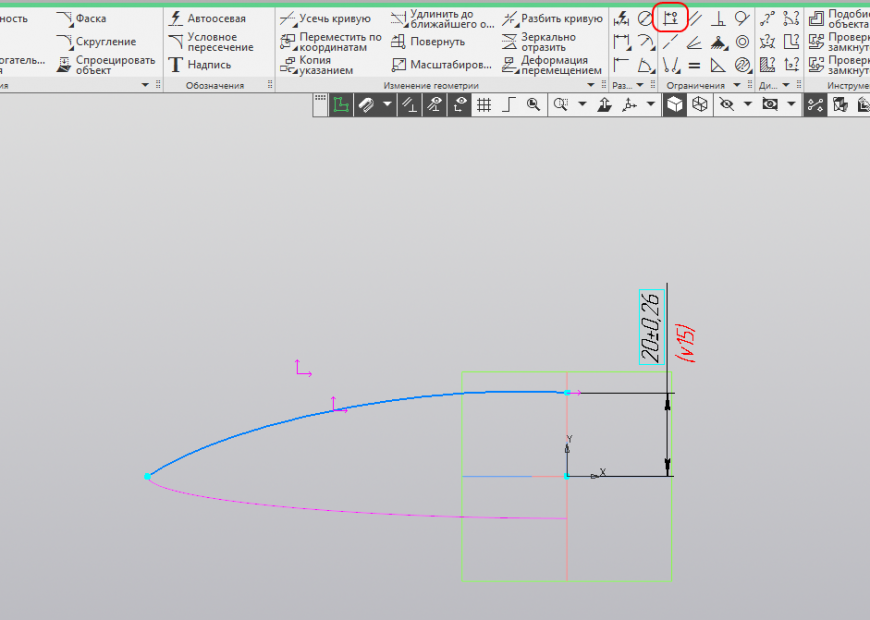
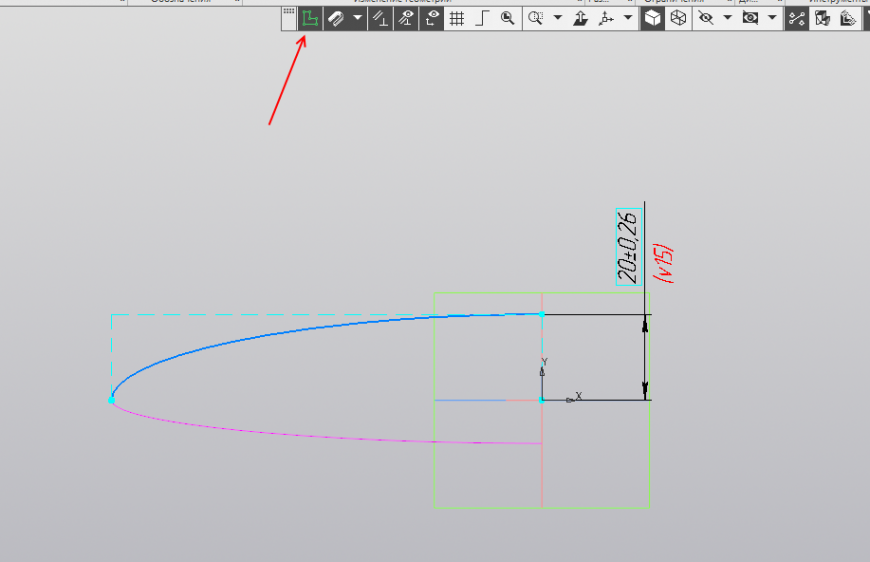
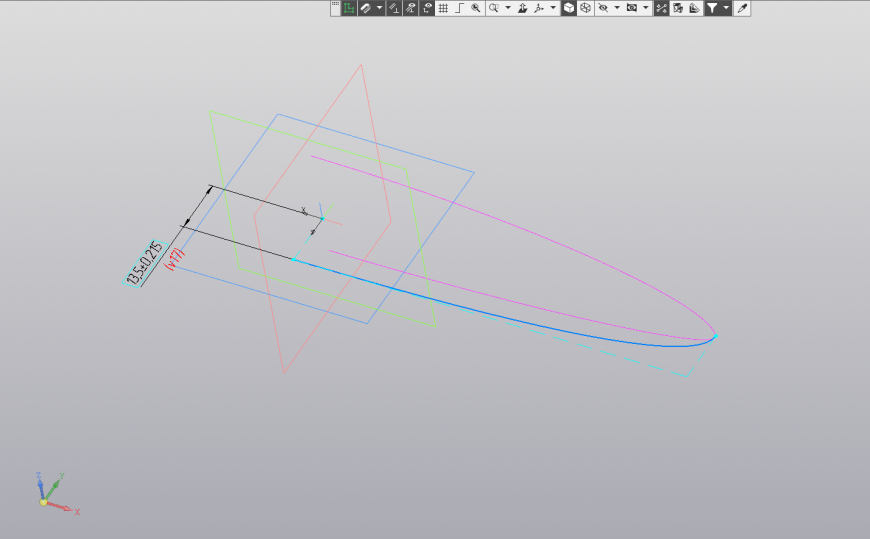
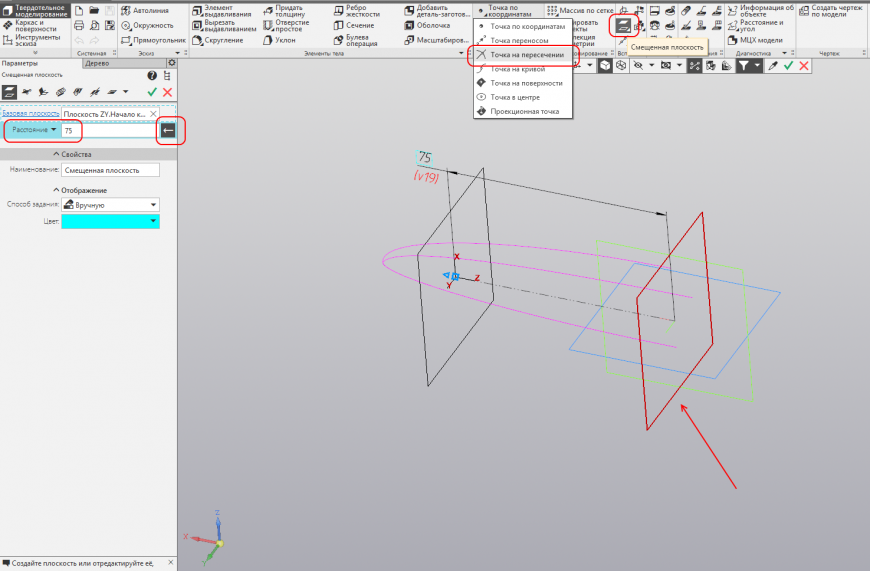
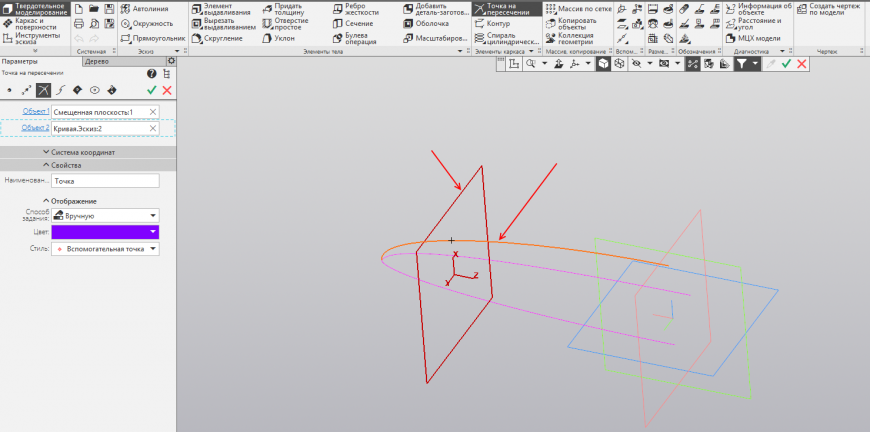
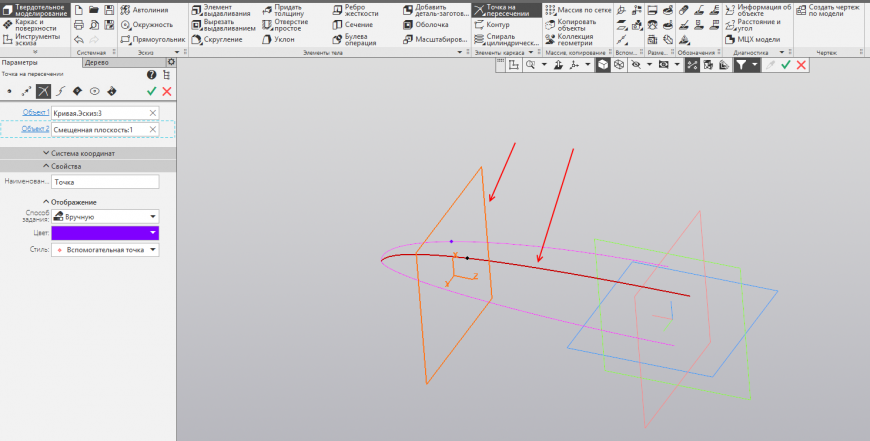
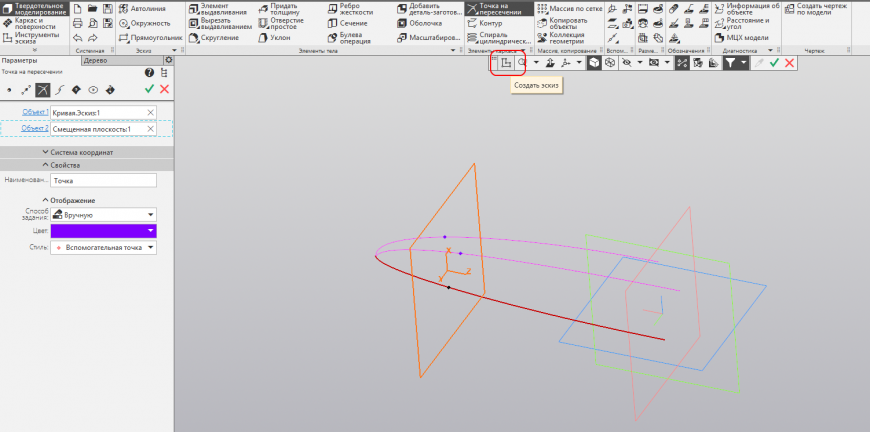
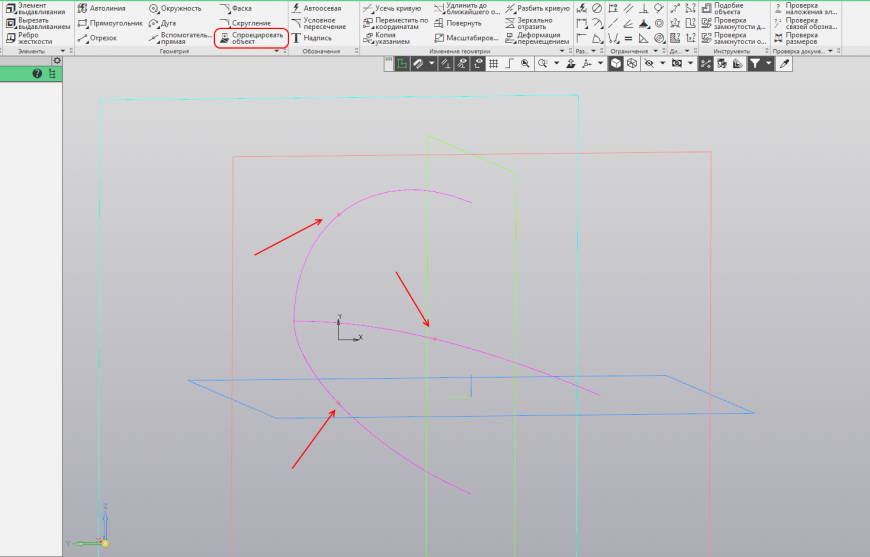
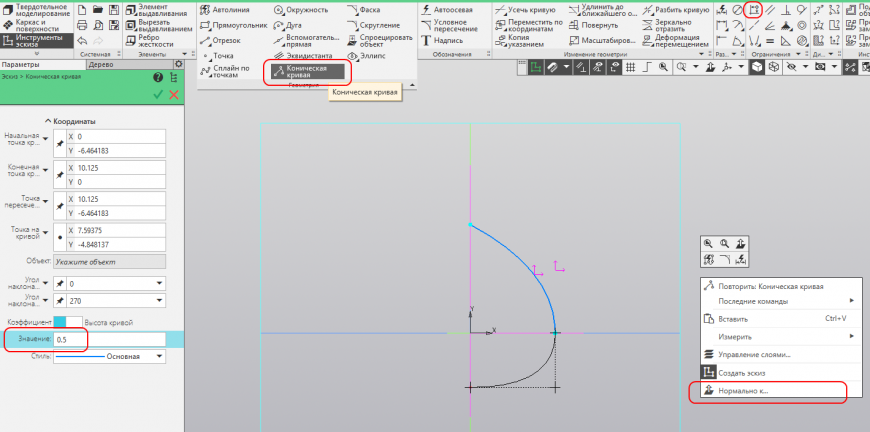
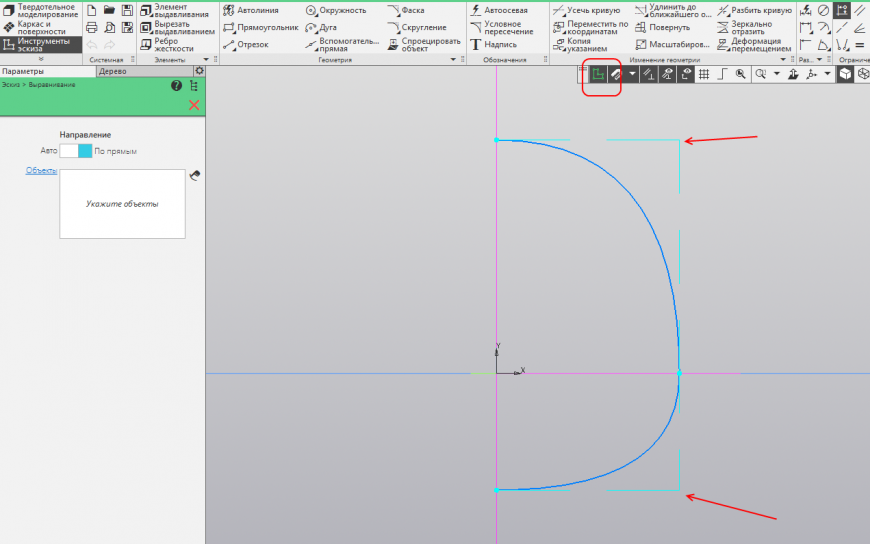
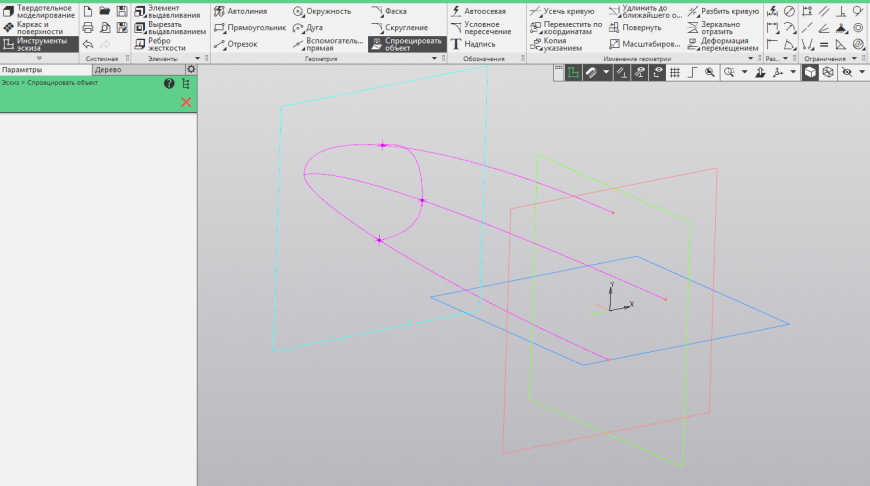
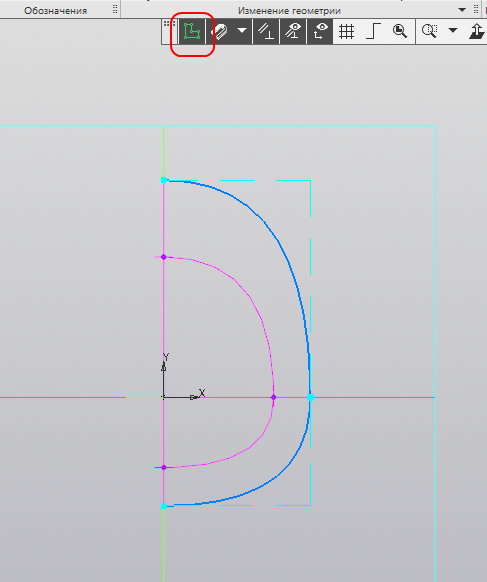
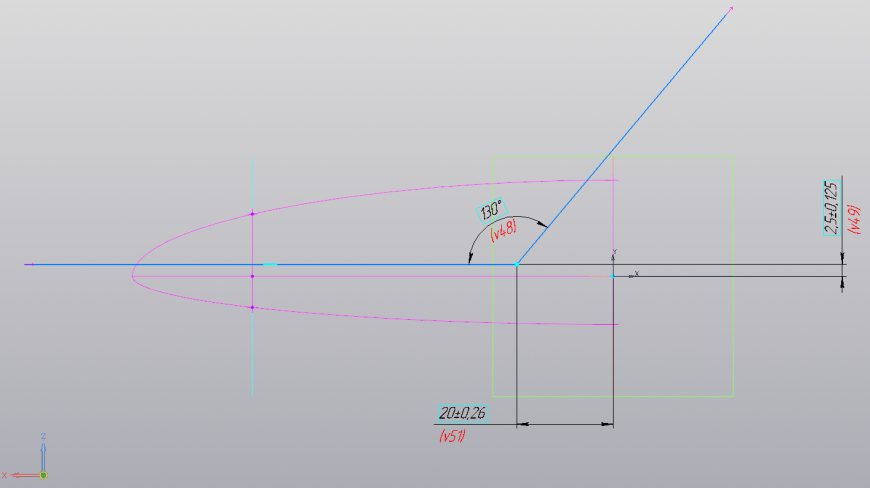
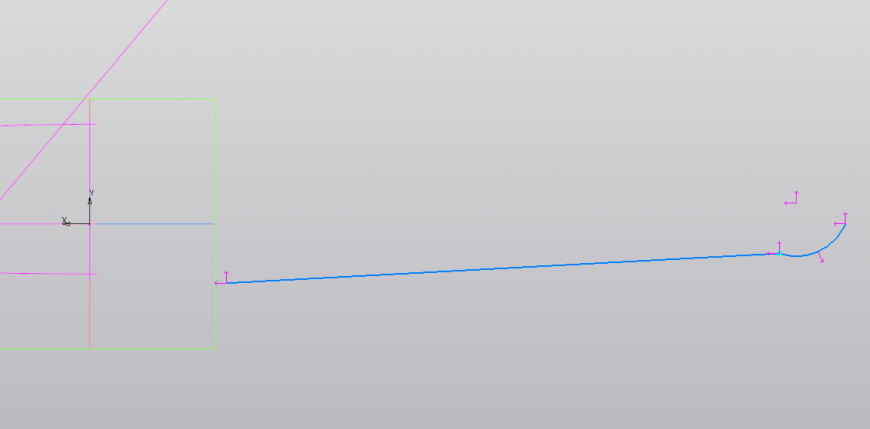

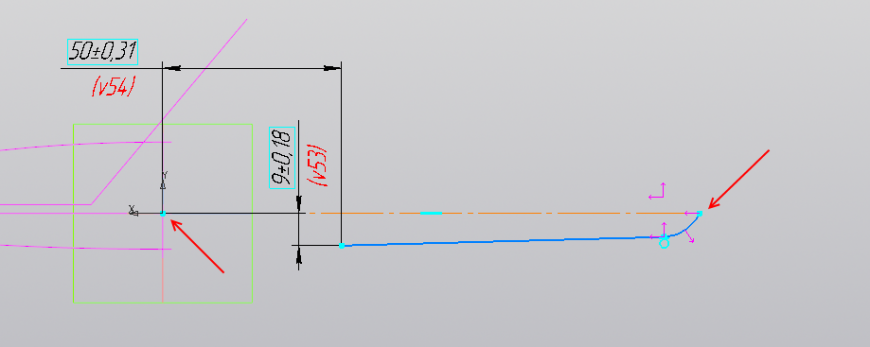

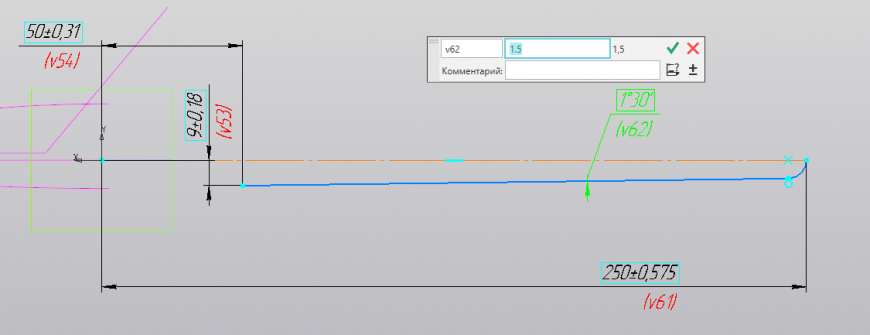
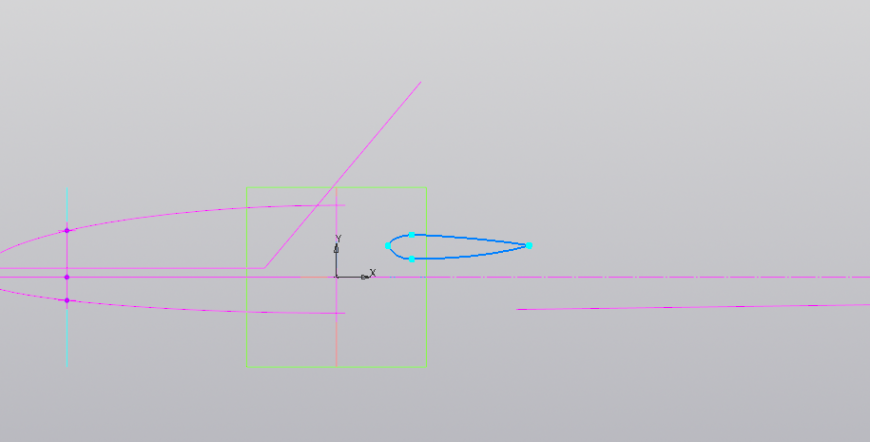
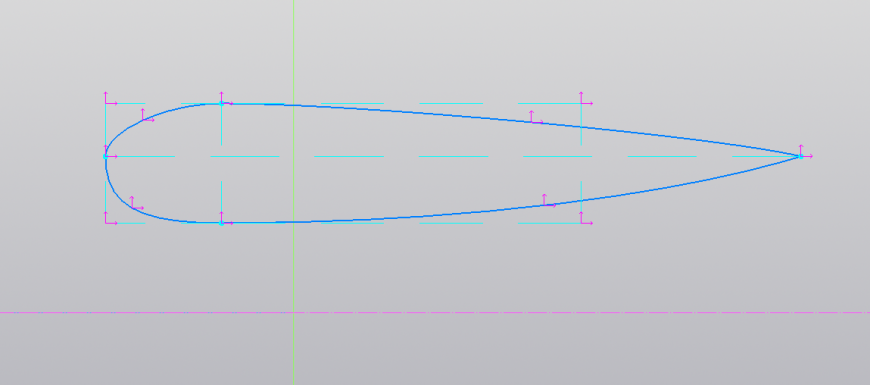
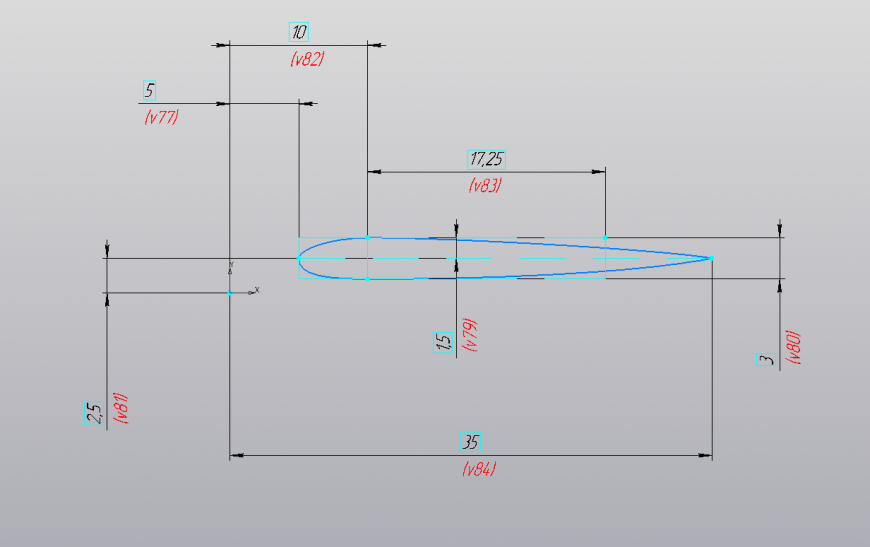
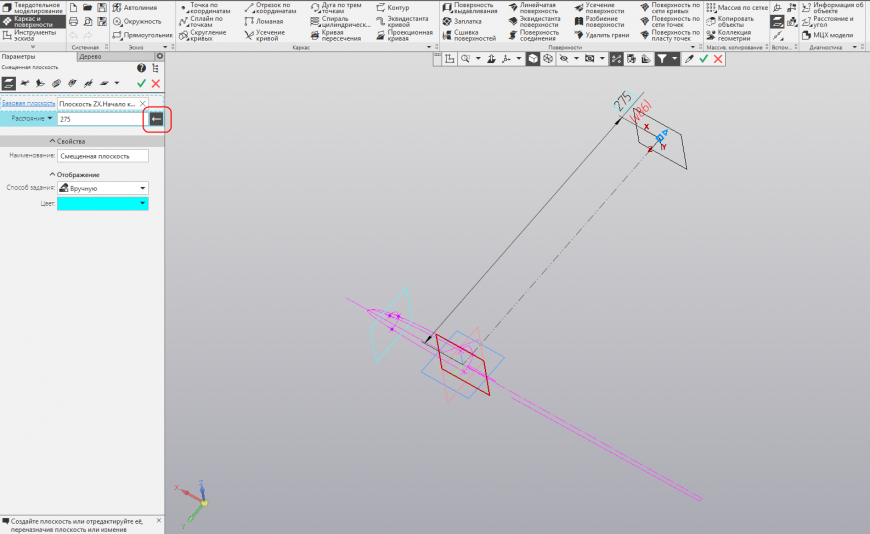
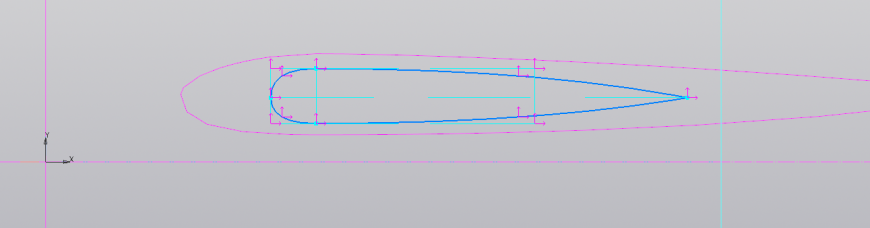
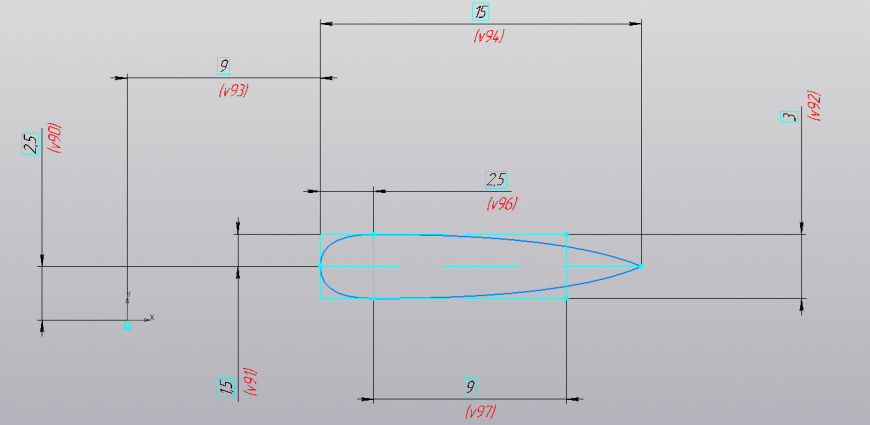
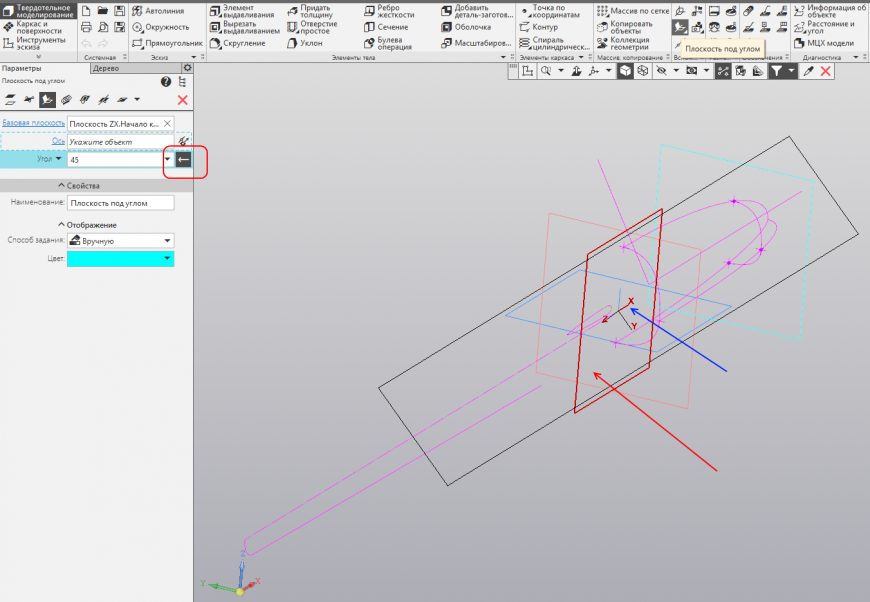
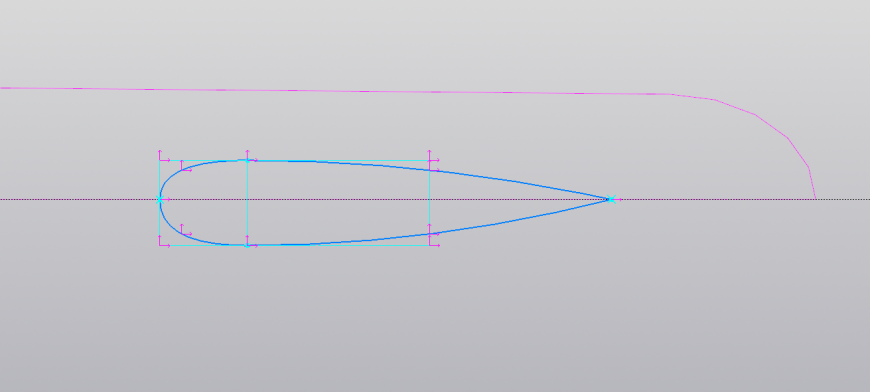
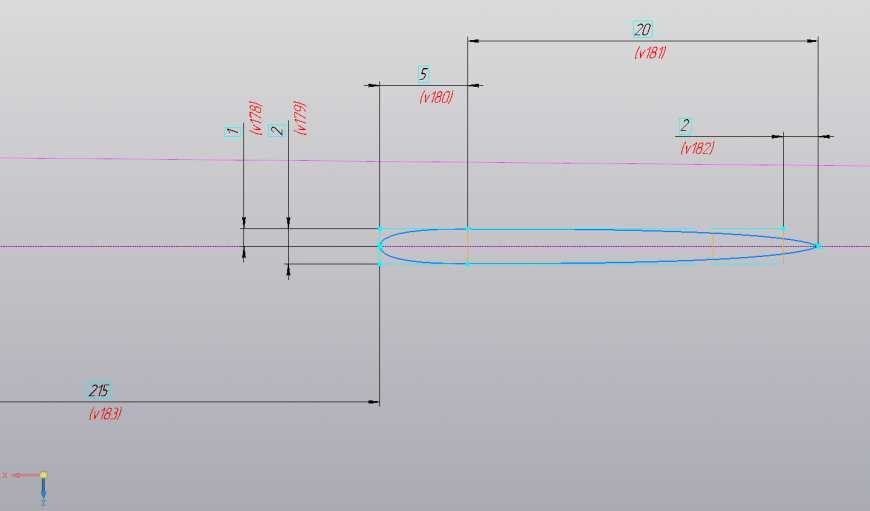
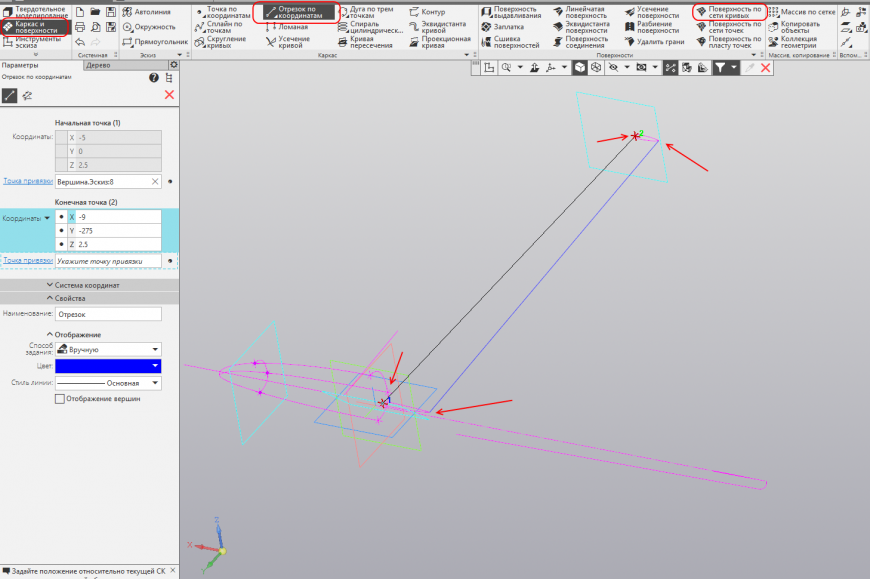
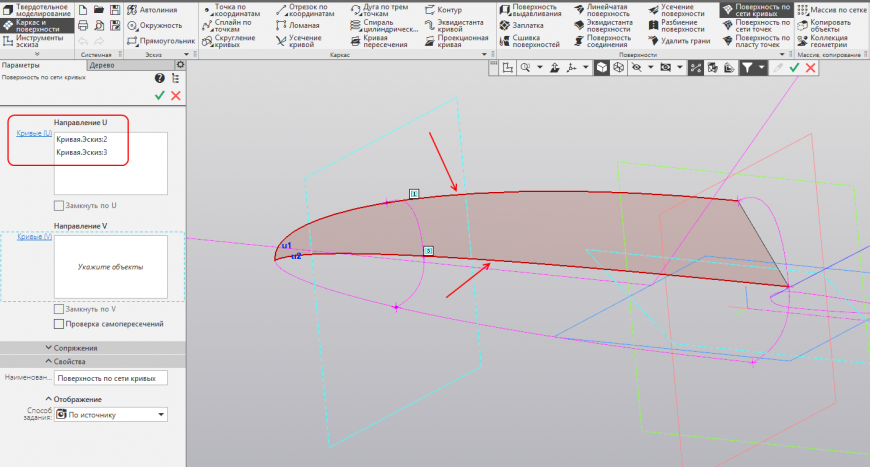
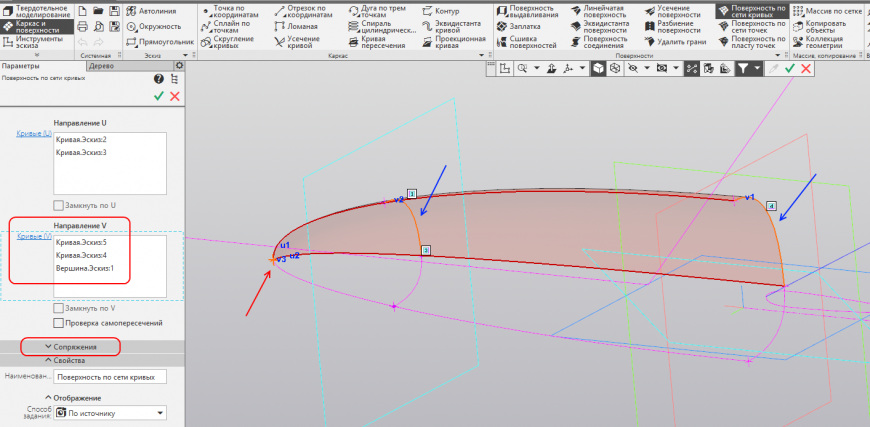
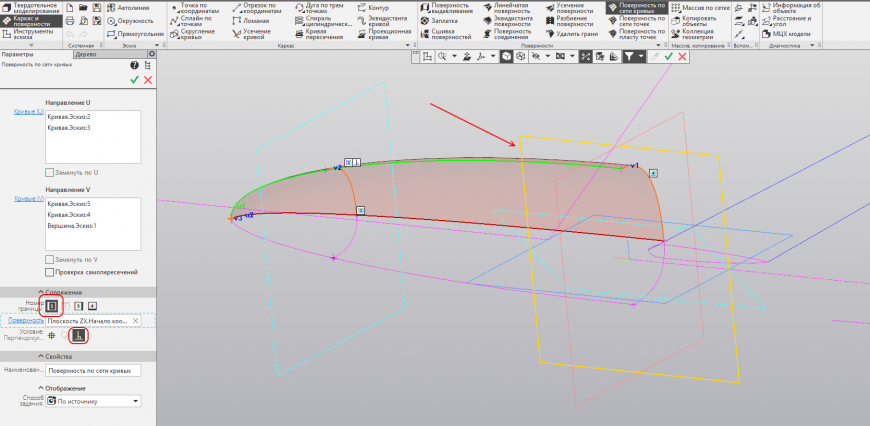
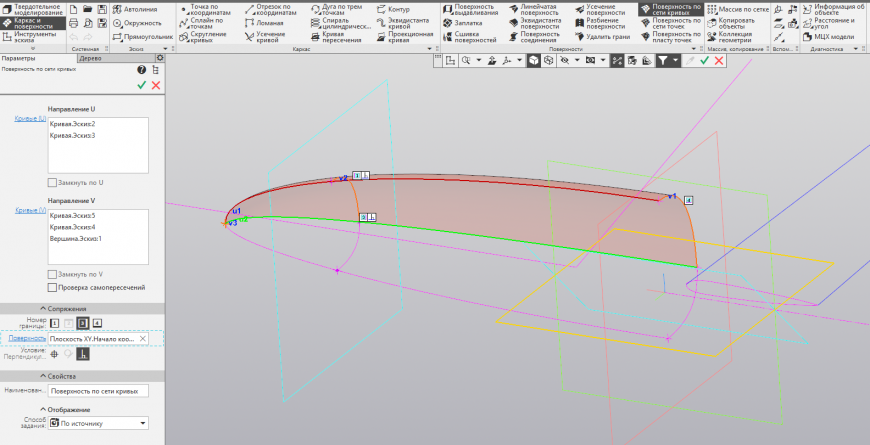
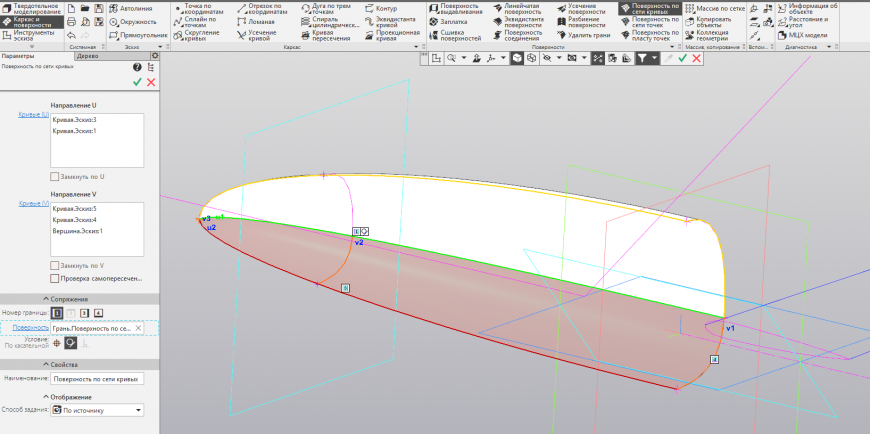
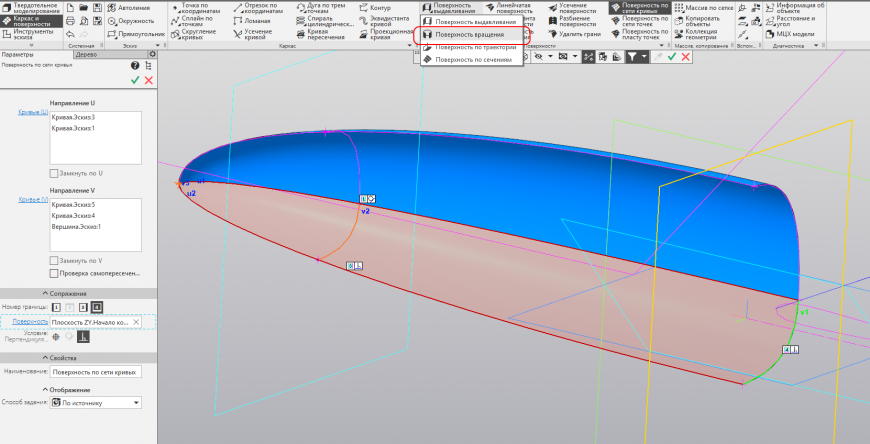
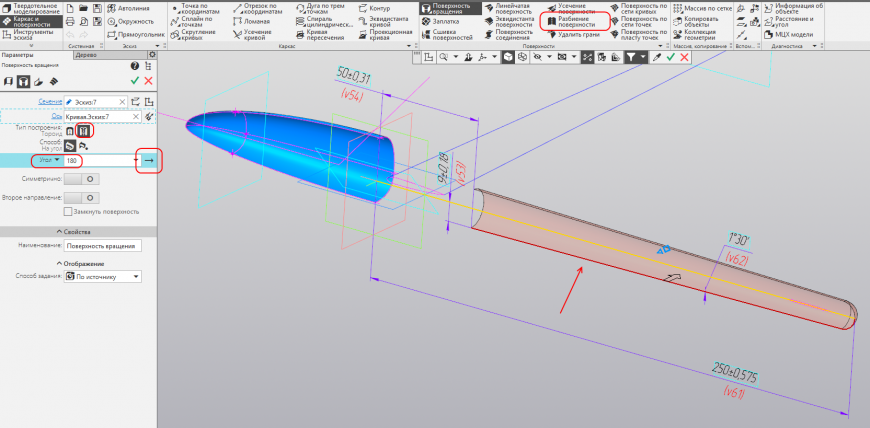
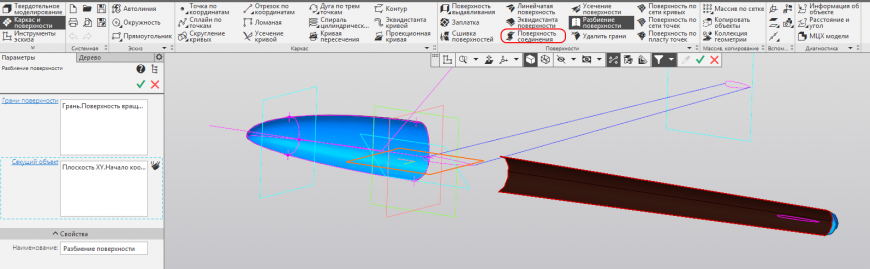
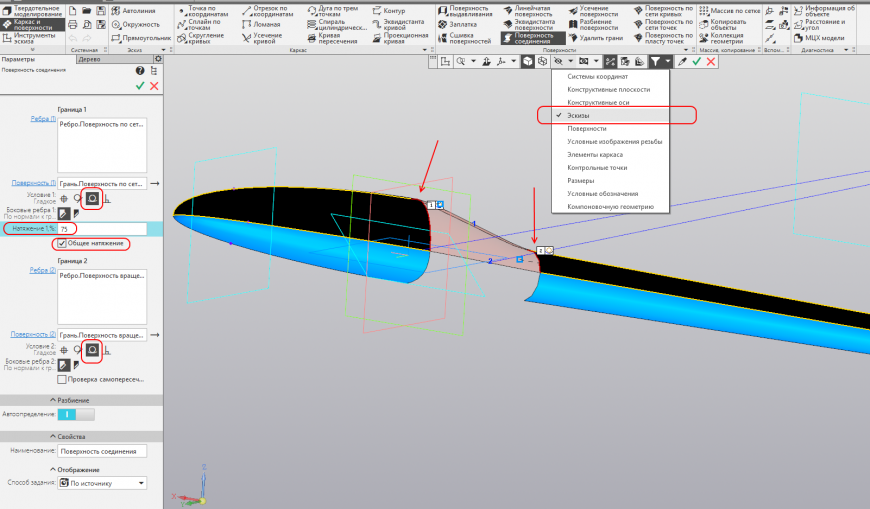
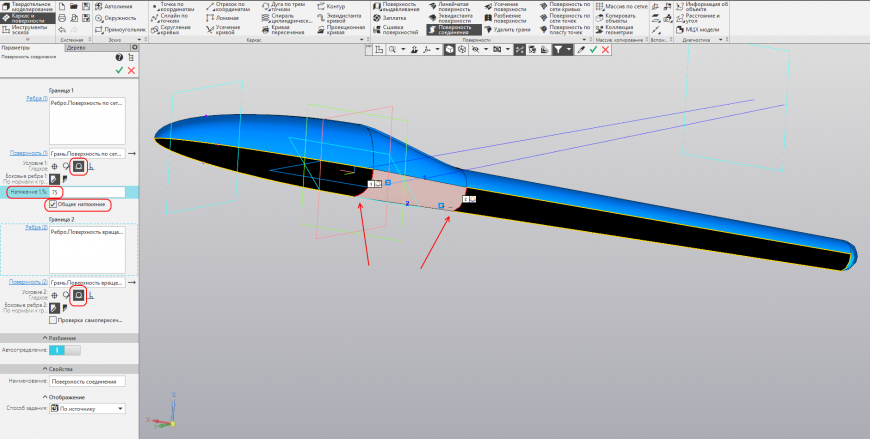
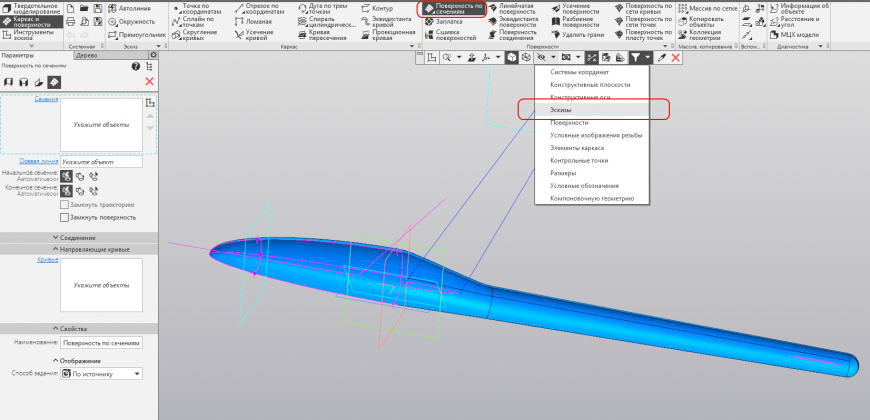
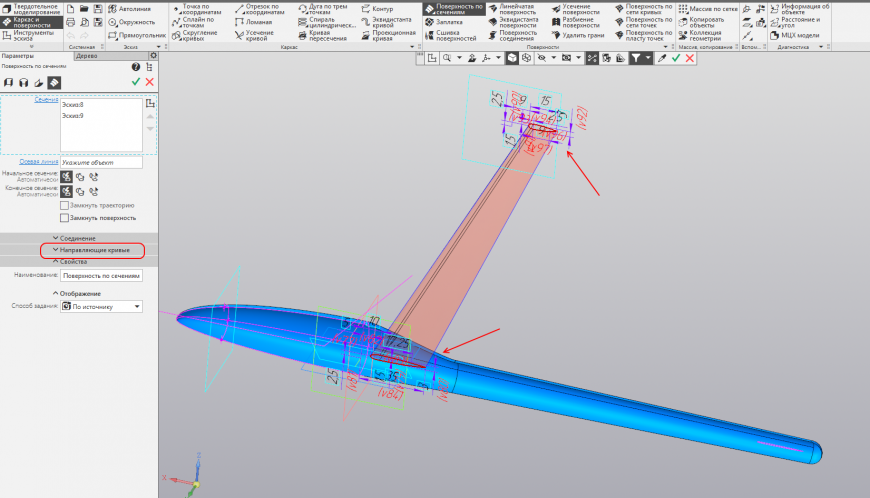
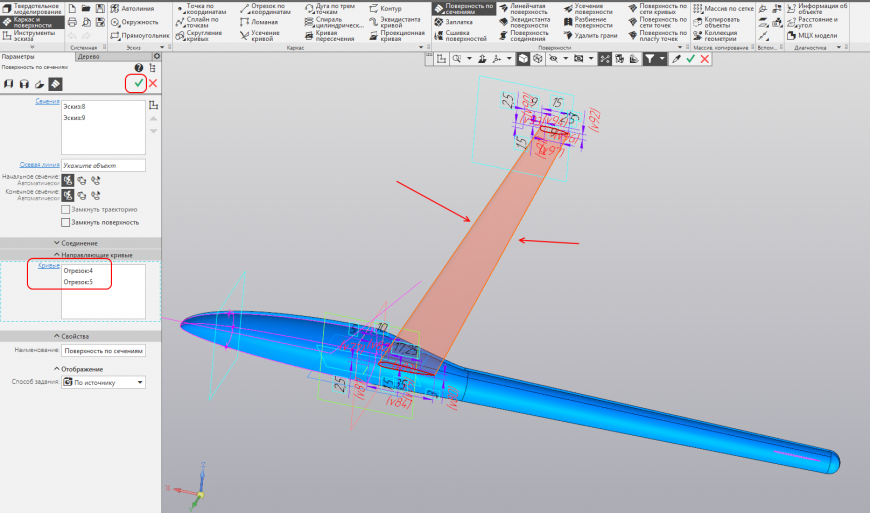
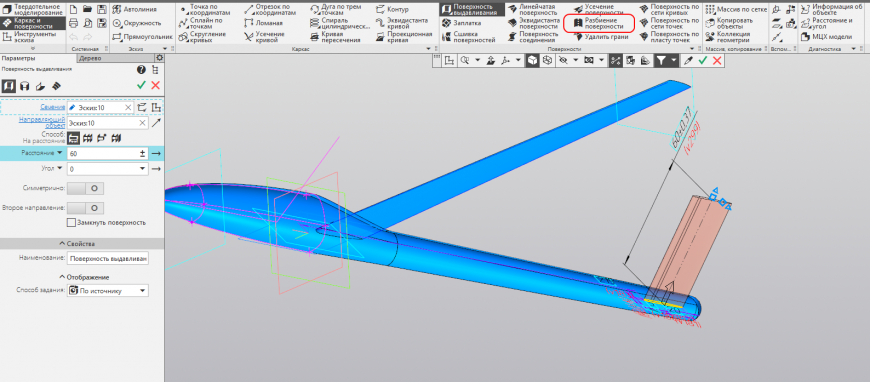
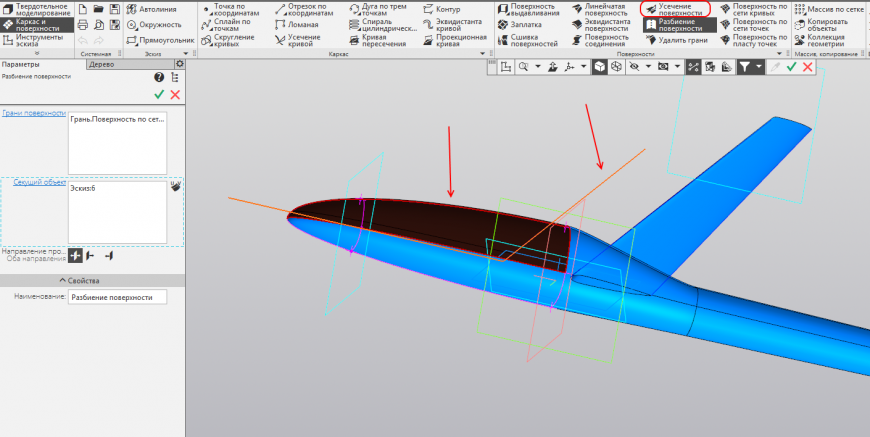
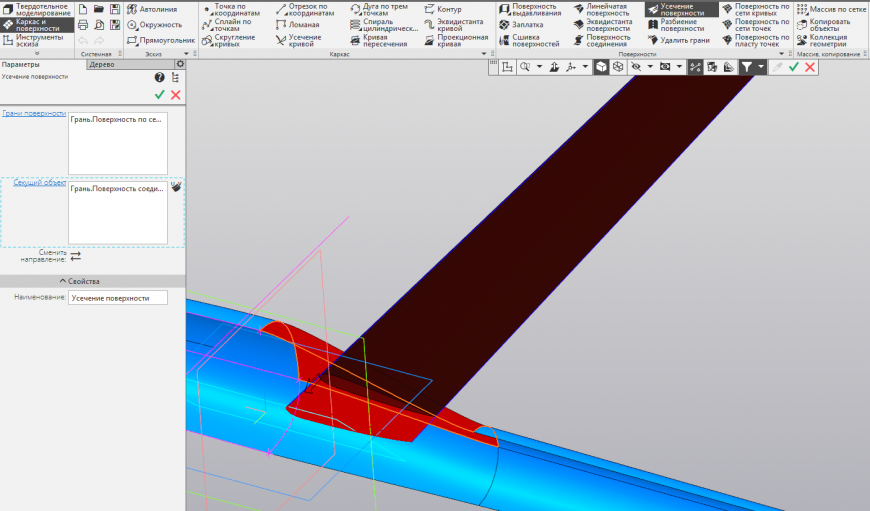
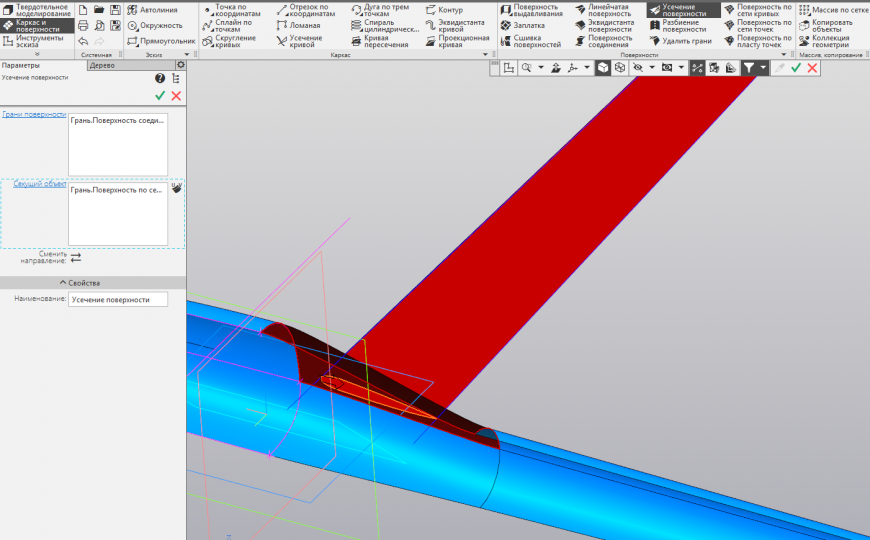
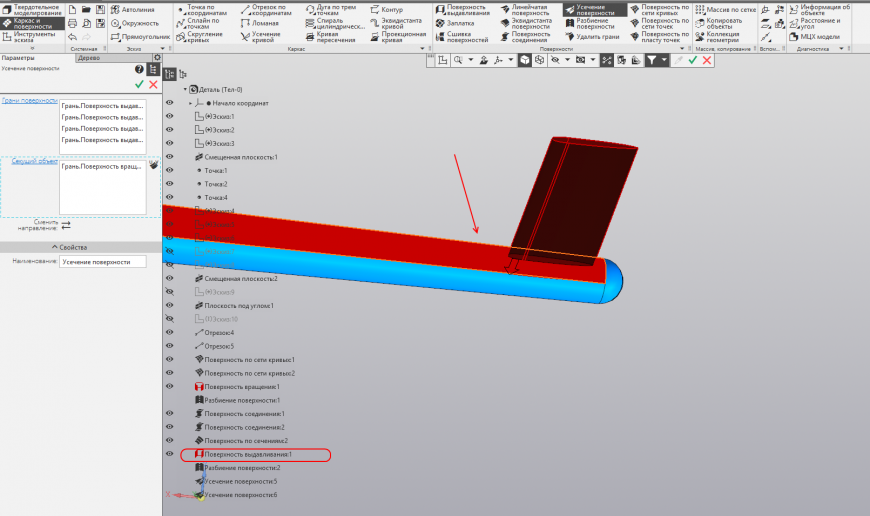
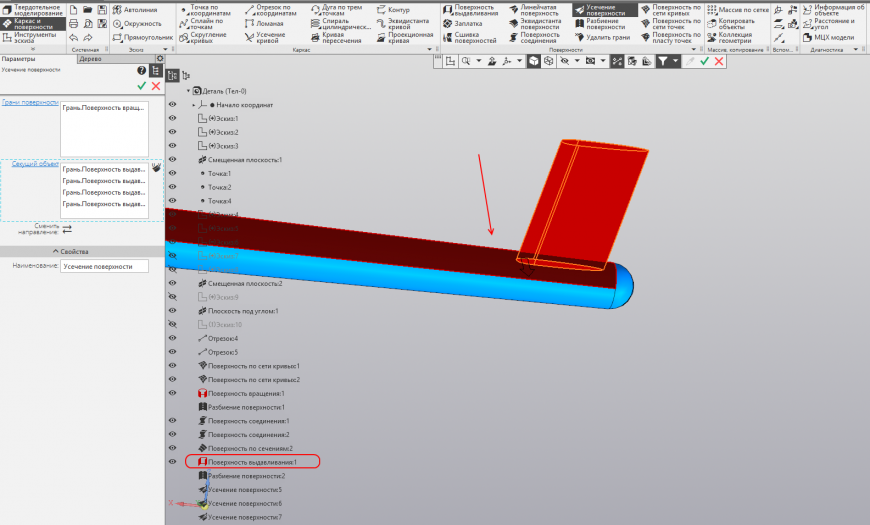
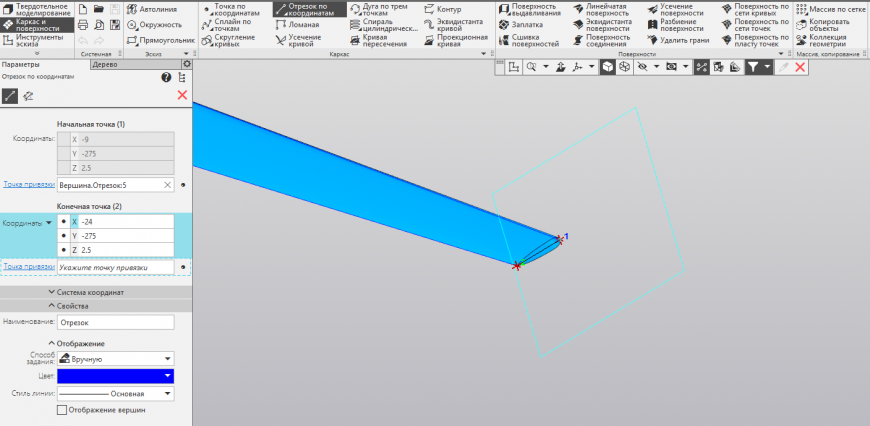
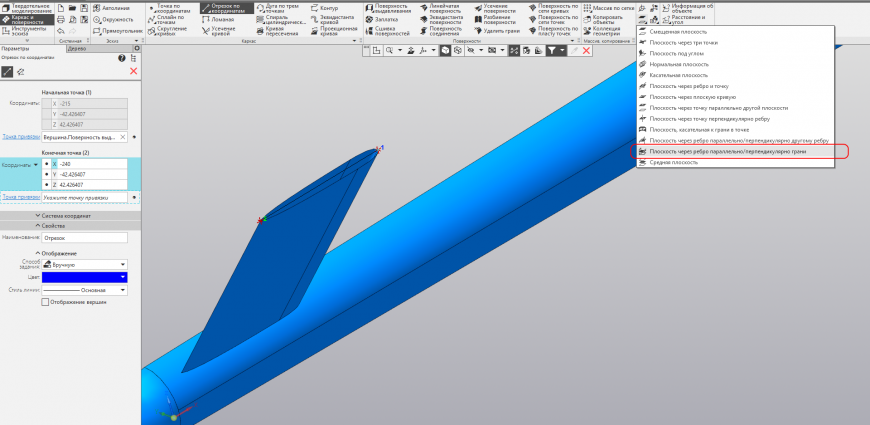
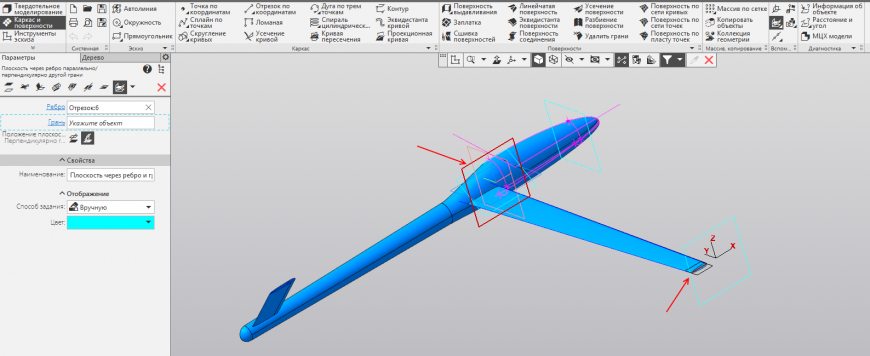
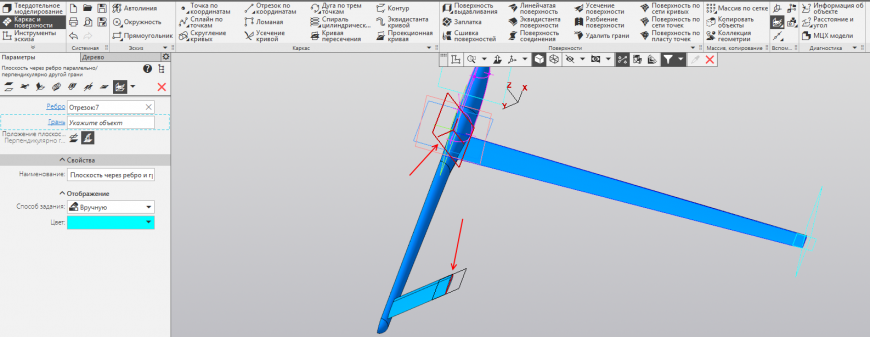
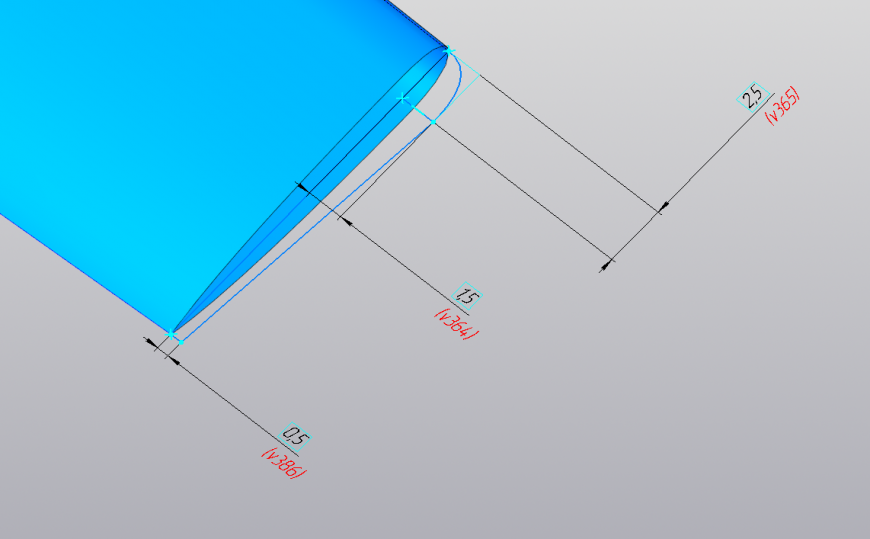
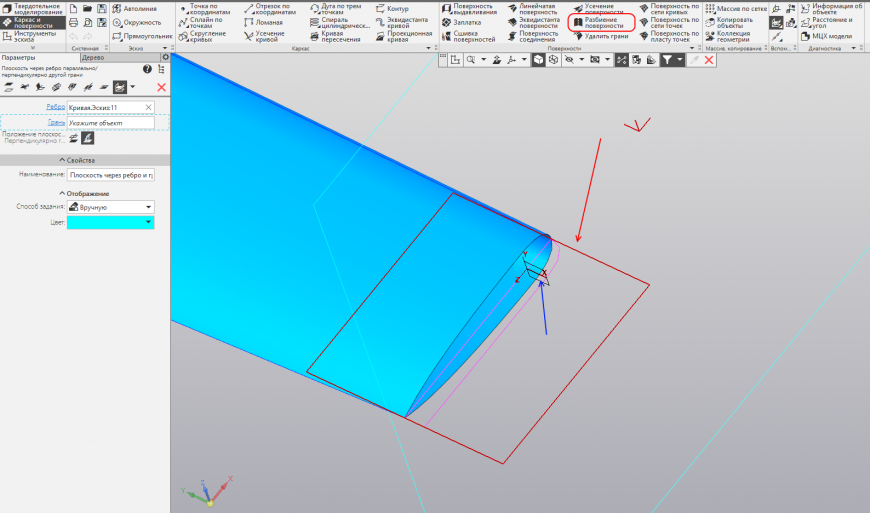
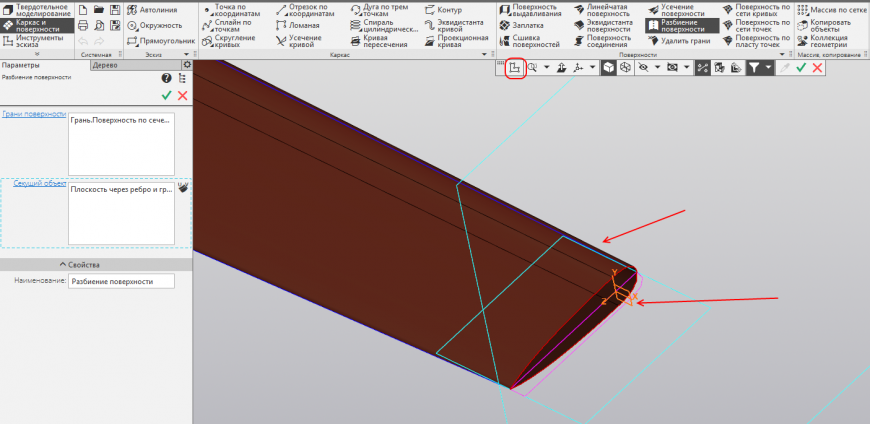
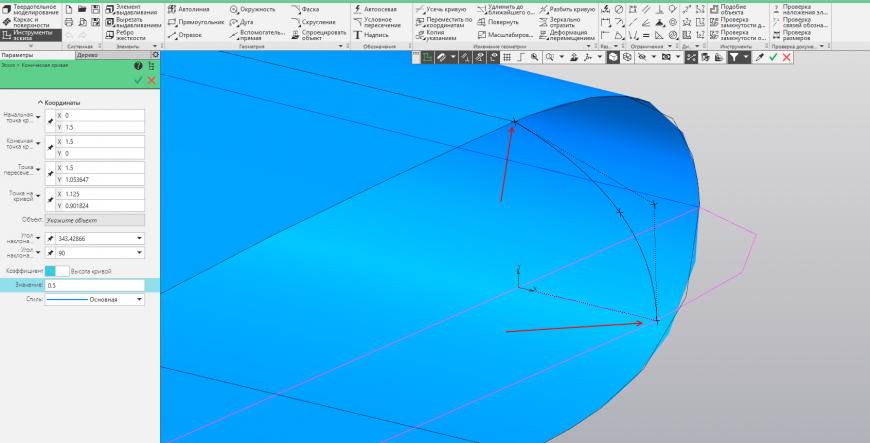
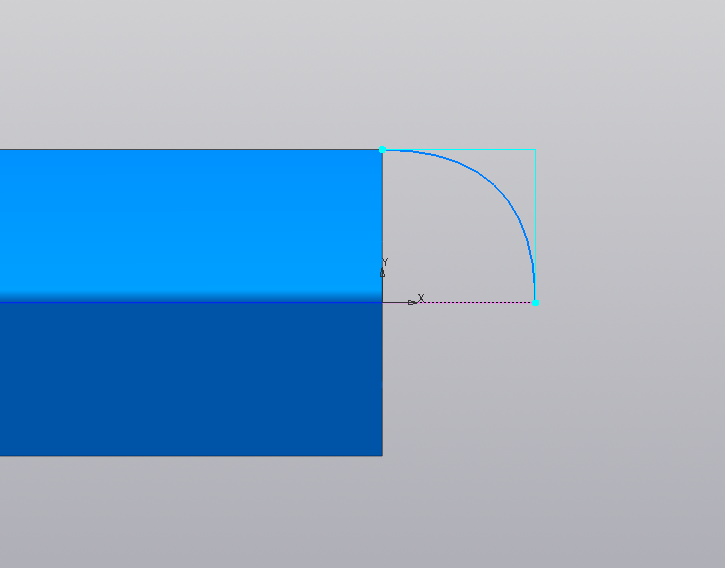
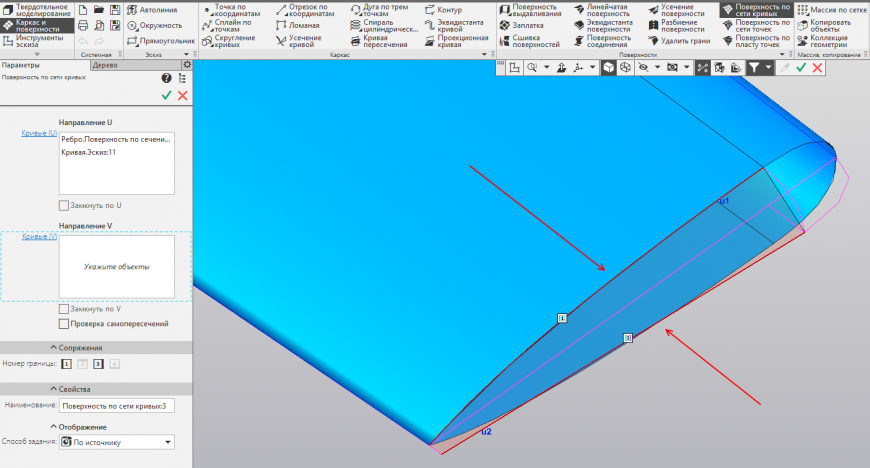
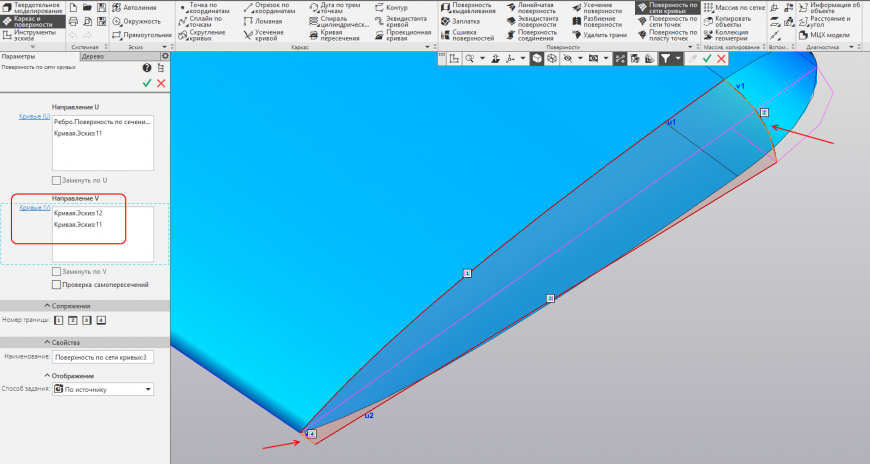
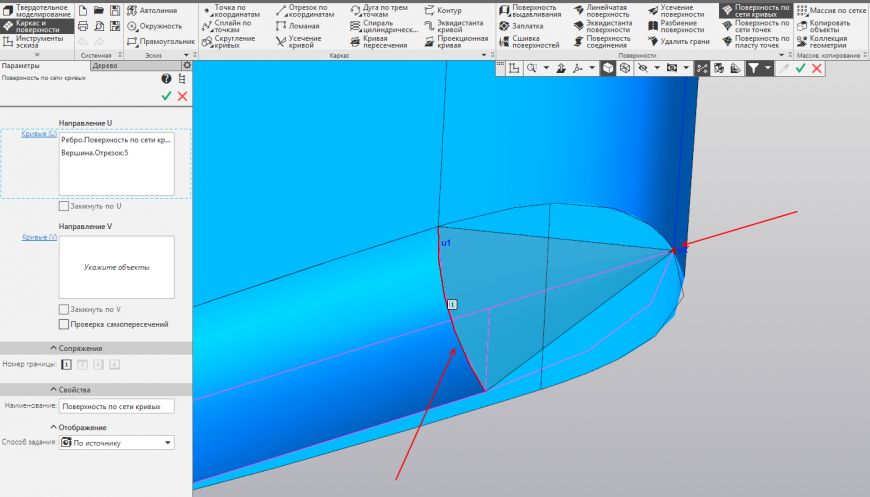
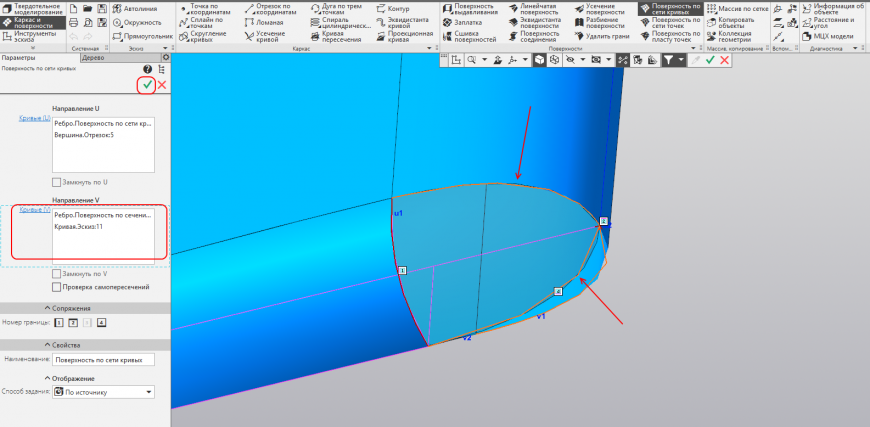
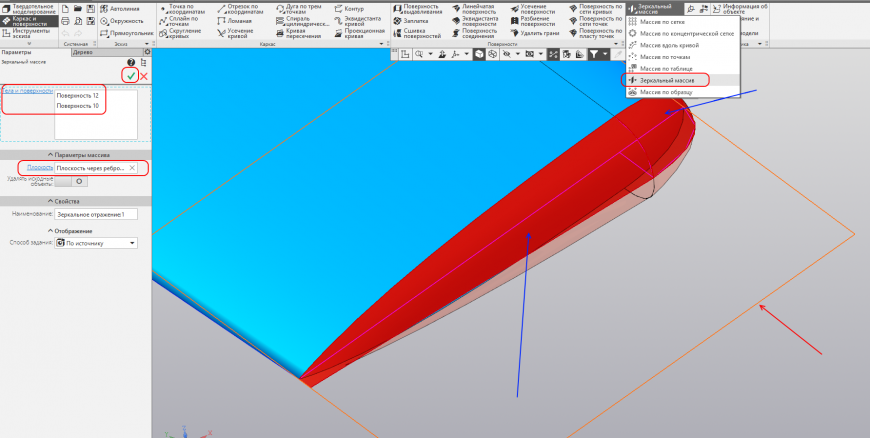
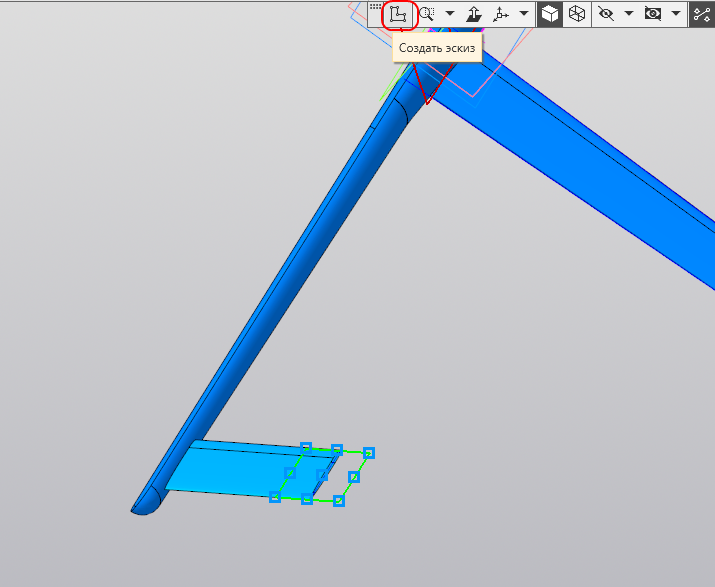
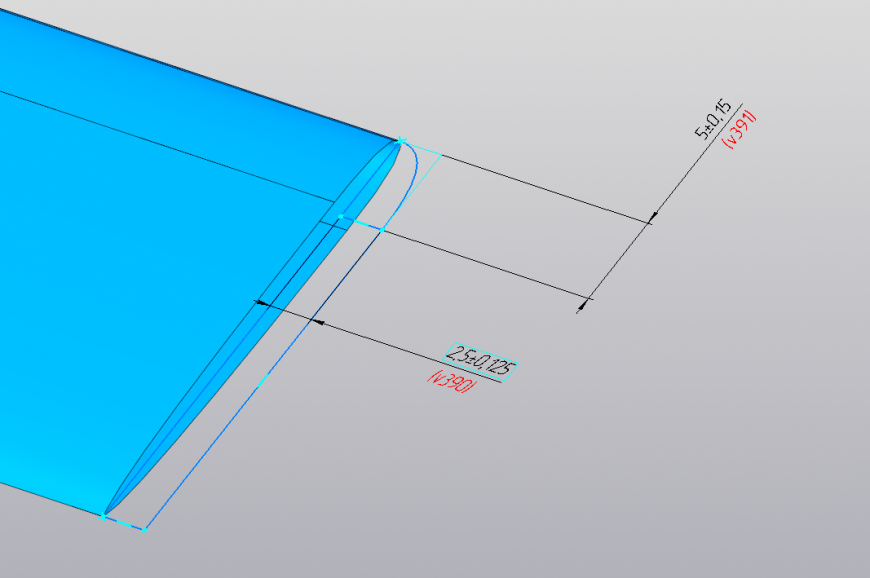
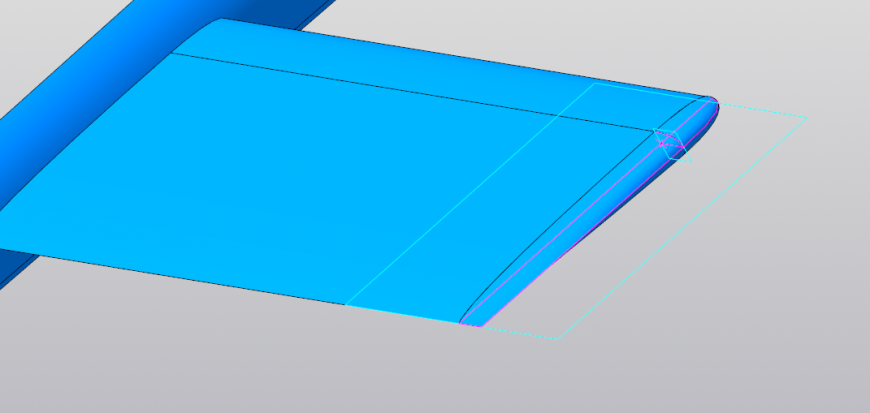
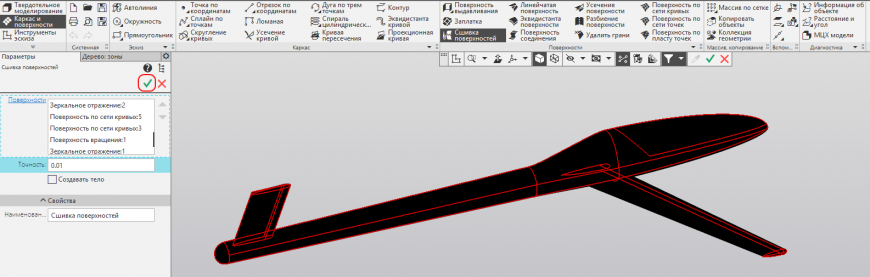

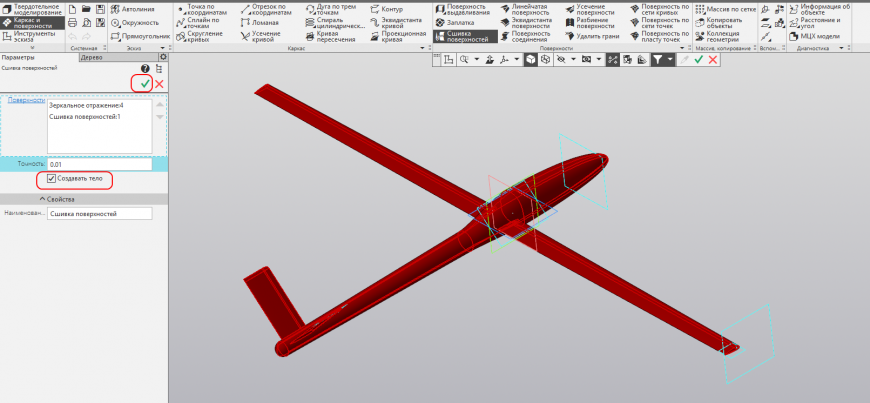
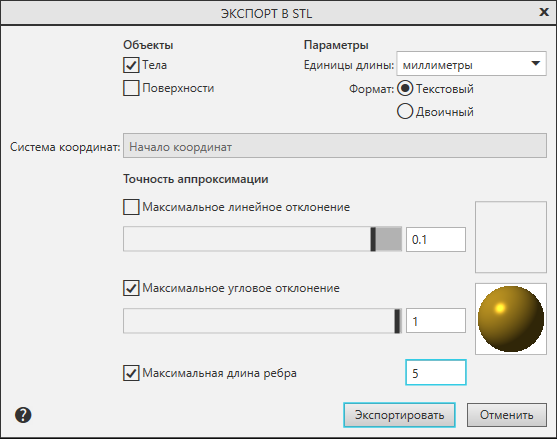









Комментарии и вопросы
Как обычно каждый про свое и м...
ага.. вот слушал тут ответы гл...
ну не все ж у нас пушкины и то...
у меня прошивка Marlin 2.1.3 b...
Всем здравствуйте. Буквально с...
Всем привет. При печати PLA пл...
Господа, помогите начинающему,...